ELABORAZIONE E REALIZZAZIONE
DI MOSAICI LUNARI CON LA WEBCAM
A cura di Giampaolo Pitruzzello e Michele Bortolotti
Giampaolo: C8N Newton Celestron 20 cm f/5,
Webcam Toucam Pro, GigiWebCapture
Michele: C 9.25 Celestron 23 cm f/10,
CCD Imaging Source DFK 03, Ic Capture
Software di elaborazione in comune: Registax 4, Autostitch.
Con l’acquisto di una webcam toucam pro usata con adattatore e filtro IR cut alla modica cifra di 50euro, arriva inevitabilmente la passione per le riprese degli oggetti del cielo. Primo tra tutti, step inevitabile, il gigante gassoso: Giove. Prime prove, prime difficoltà: regolazione ADU, luminosità, velocità otturatore e messa a fuoco critica. Secondo step: i programmi di elaborazione. In qualche giorno riesco a comprendere le funzioni principali di Registax e Iris, grazie ai tutorial di Cristiano Bissoli, Michele Bortolotti ed Alessandro Preti ed è così che arrivano le prime immagini, ottime a mio giudizio in relazione al basso rapporto focale del mio C8N, solo f/5. La passione dilaga, finché, spinto dalla visione di un mosaico lunare ad opera di Michele, decido di riprendere il nostro satellite per realizzare un’unica immagine panoramica. La prima prova in assoluto è quella del 12 Agosto 2008 con la Luna crescente che ha da poco superato il primo quarto. L’intenzione iniziale è quella di effettuare un mosaico di tutta la superficie, idea poi abbandonata perché considerata irrealizzabile alla prima prova. Decido allora di limitarmi al terminatore che riprendo in 4 video elaborati con Registax 4 e poi affidati ad Autostitch (il software che realizzerà il mosaico). Il primo risultato è alquanto deludente, poiché mi accorgo alla fine di aver saltato alcune zone, per cui Autostitch non è in grado di realizzare un’immagine completa che “lego” alla meno peggio col semplicissimo Paint. La prima vera soddisfazione, arriva il 14 Agosto, quando, in diretta con Michele tramite Skype, riprendo la Luna (prossima al 100% d’illuminazione) ottenendo 18 immagini da 18 video,Autostitch mi restituisce il mosaico completo: ed è un tuffo al cuore nel vedere che quel semplice file “pano.jpg” contiene il lavoro di 1 ora di ripresa e di altrettanto tempo di elaborazione. Le sere del 15 e del 16, nelle quali ottengo altre soddisfazioni, servono però come pratica per l’eclisse parziale di Luna nella notte tra il 16 e il 17 Agosto, in occasione della quale pianifico la realizzazione di un mosaico ogni 20 minuti! Ed è anche questo un vero successo! Ogni immagine è estasiante, ogni avvio di Autostitch è un tuffo al cuore e alla fine è grande emozione dopo il montaggio della sequenza in Photoshop grazie a Michele.
(scritto da Giampaolo)
Sono sempre rimasto incantato delle immagini lunari e planetarie e spesso mi sono stropicciato gli occhi sfogliando le ricche gallerie delle riviste di astronomia. Ogni volta, dopo lo stupore provato, ho sempre fatto tesoro della lettura delle didascalie di ogni foto. Dai riscontri, ho notato che risultati eccelsi sono stati ottenuti spesso e volentieri con le webcam di casa Philips ed i CCD della Imaging Source in abbinata agli ormai conosciuti e supercompatti Schmidt Cassegrain. Ottica particolarmente riuscita bene, la versione da 235 mm di apertura (C 9.25) di casa Celestron progettata appositamente per le riprese planetarie. Ho deciso così nel 2006 di rinnovare il set up strumentale. Già disponevo, da poco, del colossale Celestron C 14 che tuttora è in postazione fissa,mentre le new Entry portatili in sostituzione al Meade SC 203 e della Webcam LPI Meade sono diventate il C 9.25 e la camera CCD Imaging Source DFK 03 AF 31 as. I risultati tardano comunque ad arrivare perché come al solito, errore di tanti astrofili, si tende sempre a dare importanza più alla strumentazione che alla capacità tecnica del fotografo. Inizialmente le difficoltà incontrate sono molte, dalla conoscenza dell’ottica in tutte le sue parti,allo studio del software. Un grande aiuto è sempre comunque arrivato dai forum e da tanti astrofili che si sono resi sempre disponibili a condividere le proprie esperienze. In questo senso le persone che intendevo ringraziare, in questa sede, in particolare sono: Cristiano Bissoli, Domenico Pasqualini, Ivano Dal Prete, Giuliano Pinazzi, e Cristian Fattinnanzi.La spinta di entusiasmo e l’incitamento a migliorare sono sempre arrivati dal molti soci del mio circolo di Verona fra i quali il grande amico Guido Rocca che mi ha trasmesso la passione per le osservazioni lunari in alta risoluzione, anche durante le fasi di massima librazione. Con il recente mio cambio di domiciliato (Gennaio 2008) ho la possibilità di disporre di un terrazzo che abbraccia un campo visuale verso EST e verso SUD, e che mi permette di realizzare le sessioni osservative e fotografiche in tutta tranquillità e comodità. Da qui i risultati ... E’ per me un grande onore oggi aiutare gli altri colleghi astrofili, come io a suo tempo sono stato aiutato,e l’esperienza con Giampaolo è la testimonianza di vera amicizia e spirito di fiducia che non può mancare fra astrofili e che magicamente può nascere, anche 1000 Km di distanza, solo da un forum di astronomia e grazie ad internet.
(scritto da Michele)
CI AUGURIAMO CHE QUESTA RACCOLTA SIA ACCOLTA CON LO SPIRITO DI CHI, COME NOI,SI IMPEGNA A DIVULGARE L’ASTROFILIA COME CONDIVISIONE E NON COME ISOLAMENTO E FUGA DAI PROBLEMI DELLA QUOTIDIANITA’: I MOSAICI INSEGNANO NEL LORO PICCOLO AD UNIRE NON A DIVIDERE!!! INTRODUZIONE TECNICA
Realizzare un’immagine panoramica della Luna è un processo per certi versi snervante e ripetitivo in alcuni passaggi ma che alla fine da davvero enormi soddisfazioni. Si può procedere per step, alcuni più importanti altri meno, ma comunque tutti consigliati da seguire.
OPERAZIONI PRELIMINARI (Giampaolo e Michele) • Controllare tramite un planetario l’ora in cui sorgerà la Luna e calcolare che per ottenere buoi risultati è consigliabile riprendere un paio d’ore dopo il suo sorgere in modo da averla abbastanza alta sull’orizzonte • Scegliere una sera limpida senza veli di nubi sparse e prima di iniziare le operazioni valutare il seeing ad occhio nudo o al limite con un binocolo. Se si è sotto la soglia del 4-5/10 (Pickering) si possono realizzare delle prove senza pretese di avere risultati eccelsi. • Accertarsi di avere un’autonomia necessaria per finire il lavoro: accertarsi cioè di avere la batteria del telescopio carica e per il portatile una presa nelle vicinanze o comunque una fonte di alimentazione; è snervante che il PC o la montatura si spengano proprio mentre riprendete. • Preparare dei piani d’appoggio su cui andrà sistemato tutto l’occorrente. • Montare tutta l’attrezzatura (o al limite solo il telescopio) almeno un paio d’ore prima del momento delle riprese per acclimatare lo specchio. Si può velocizzare il processo bagnando il terreno attorno allo strumento o se ne abbiamo la possibilità, puntando un ventilatore direttamente nella cella del primario. (se parliamo di riflettore) • Bilanciare in modo maniacale lo strumento con tutti gli accessori montati sia in AR che in DEC. • Allineare il cercatore (anche se per il puntamento della Luna non serve a molto) • All’ora prestabilita effettuare l’allineamento della stella polare per poi avere il vantaggio di correggere il meno possibile gli errori di inseguimento durante la successiva acquisizione dei filmati. • Puntare la Luna e mantenerla al centro del campo dell’oculare con focale minore che si possiede. In realtà si può centrare anche a bassi ingrandimenti date le grandi dimensioni angolari. • Sostituire l’oculare con la webcam già collegata al PC in cui abbiamo avviato il programma di acquisizione (gigiwebcapture, iris, k3ccd,IC capture ecc…) • Dal preview giudichiamo la bontà della messa a fuoco e poniamo molta attenzione nel cercare il punto di fuoco attraverso le apposite manopole. • Controllare il corretto orientamento della webcam, nel senso che se premiamo il pulsante destro del telecomando di controllo la Luna si sposterà esattamente a destra; stesso discorso per l’asse di declinazione. Possiamo effettuare questo passaggio utilizzando il “crosshair” di gigiwebcapture. Portiamo un craterino al di sopra della linea rossa e verifichiamo che spostandoci ad esempio in AR esso rimanga sulla linea destra-sinistra, e poi in declinazione, sulla linea rossa alto-basso. Se non avviene, ruotare la webcam all’interno del porta oculari fin quando non risulta perfettamente orientata. Più velocemente con altri software spazzolare velocemente la superficie lunare con un rate 3 o 4 per osservare il corretto movimento sopra indicato. • Impostiamo/spuntiamo la casella/voce bianco e nero • Settiamo ora la velocità dell’otturatore e il guadagno in modo da ottenere un giusto compromesso di illuminazione tra le parti scure e quelle illuminate evitando di saturare zone. E’ consigliabile in presenza di buona trasparenza e soggetto alto sull’orizzonte di tenere il guadagno a 0 (cioè tutto a sinistra del cursore e cercare di trovare il giusto tempo dell’otturatore, che nei casi della ripresa al fuoco diretto è senz’altro superiore al 1/15 dei secondo, motivo per il quale il guadagno non serve, potrebbe essere utilie solo in caso di fini regolazioni per raggiungere gli ADU ottimali. Sovente al fuoco diretto e con Luna quasi piena possiamo lavorare con l’otturatore a 1/30 1/60 o addirittura 1/120 di secondo! • Scegliamo fps e durata dei video in relazione al seeing (consigliati 10 fps con la webcam, 15 fps con CCD firewire). • Occorre partire dal lembo illuminato con il primo filmato lasciando un buon margine di fondo cielo nero, poi procediamo orizzontalmente fino a concludere il panorama della prima riga, si scende verticalmente e si procede con una nuova riga panoramica di filmati e così via … (l’importante è far combaciare un 20/30% di dettagli fra i filmati in successione cronologica, lo spostamento verticale al cambio di riga è la parte più delicata). • Possiamo alla fine allineare e sommare i frame e realizzare un mosaico provvisorio subito dopo la ripresa in modo da verificare la presenza di eventuali stirature o buchi, così possiamo andare a riprendere quella parte che non ci soddisfa mentre siamo ancora sul campo. L’elaborazione “seria” si fa poi l’indomani a mente fresca.
***
GIGI WEB CAPTURE TUTORIAL by Giampaolo Pitruzzello
***
GIGI WEB CAPTURE TUTORIAL by Giampaolo Pitruzzello
Passiamo a descrivere nel dettaglio le fasi di acquisizione ed elaborazione. Dopo aver effettuato tutti i passaggi preliminari di messa a fuoco, impostazione della luminosità e orientamento webcam, passiamo ad analizzare le funzionalità di uno dei programmi di acquisizione citati: gigiwebcapture. Selezioniamo la cartella in cui verranno salvati i video acquisiti. Sarebbe bene creare una cartella con nome del soggetto e data. Ad esempio: c:\Luna_20080825
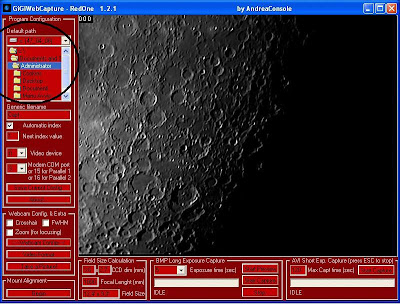
In questa casella possiamo inserire il nome del file video che registreremo nella directory sopra specificata. Il nome default è “capt”. Anche in questo caso è bene inserire Luna_data.ripresa.
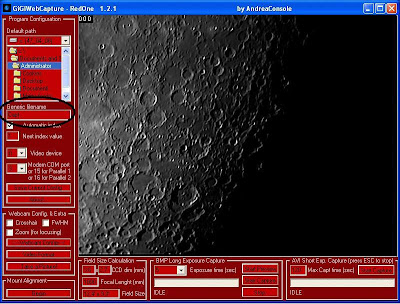
Nel menù “Webcam Config & Extra” troviamo le opzioni “crosshair” e “zoom”. Spuntando crosshair, apparirà in preview un crocicchio rosso che come dicevamo prima può essere usato per controllare l’orientamento della webcam. Spuntando zoom, verrà ingrandita di un fattore 2 la zona in preview sulla quale si trova la freccia del mouse. Come si trova scritto accanto alla funzione stessa, lo zoom serve per migliorare la messa a fuoco, punto cruciale delle riprese. Cerchiati in giallo troviamo invece tre numeri che ci indicano gli ADU (Analog to Digital Unit) di ripresa del punto sul quale è posizionato il cursore per ogni canale (R, rosso; G, giallo; V, verde). Valori indicativi per la ripresa della Luna possono essere 220-230 per le zone illuminate che porta a valori di 60-70 nelle zone più scure quali ad esempio quelle del terminatore.
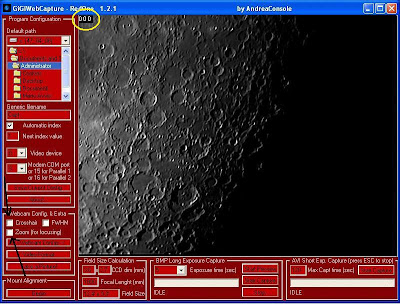
Sempre nello stesso menù troviamo la voce “Webcam config” che ci porta ad una finestra fondamentale dalla quale possiamo regolare tutte le impostazioni salienti per le nostre riprese:
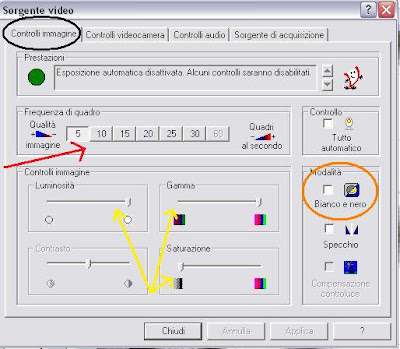
Nella scheda “Controlli immagine” (cerchio nero), troviamo delle impostazioni importanti: Freccia rossa = Fps, cioè fotogrammi per secondo. Ogni video, come sappiamo, è un insieme di immagini, appunto di fotogrammi. Tramite questa opzione possiamo scegliere quanti fotogrammi devono essere catturati per ogni secondo di ripresa. Mantenendo questo valore basso avremo menò fotogrammi ma di qualità maggiore. Se invece saliamo otteniamo più fotogrammi ma di qualità peggiore a causa della compressione. Il valore dei fps deve essere scelto in relazione al seeing e al soggetto da riprendere. Per la Luna, che ha una grande luminosità, possiamo usare 10 fps, in caso di ottimo seeing possiamo provare a spingerci a 15. Possiamo valutare il valore ottimale attraverso alcuni video campione da una decina di secondi. Frecce gialle = impostazione di luminosità, gamma e saturazione. Impostazioni per le quali non si possono stabilire dei valori fissi ma si varia fino a trovare la combinazione che più ci aggrada cercando di mantenere nero il fondo cielo. Cerchio arancione = modalità bianco e nero. Nella ripresa della Luna è consigliabile spuntare questa opzione per evitare successivi problemi di bilanciamento cromatico ma anche per rendere, per certi versi, l’immagine finale più gradevole Spostandoci invece nella scheda “Controlli videocamera” (Cerchio nero):
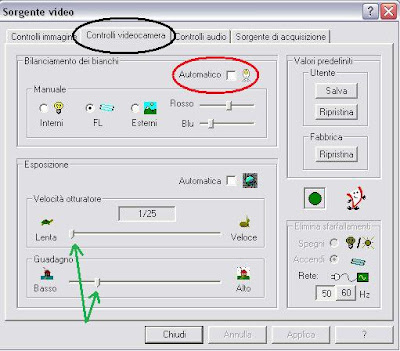
Cerchio rosso = bilanciamento dei bianchi, da impostare su “Automatico” per evitare delle discrepanze cromatiche che porterebbero ad una dominante R, G o B. Il problema non persiste comunque se si è precedentemente spuntata la modalità Bianco e Nero (consigliata per la Luna). Frecce verdi = regolazione velocità otturatore e guadagno. Due punti fondamentali della ripresa in quanto determinano la luminosità dell’immagine che deve essere un giusto compromesso tra le scure zone del terminatore e le zone più illuminate. Per la velocità otturatore si può impostare il 1/15 sec o 1/30 sec o anche di più se occorre, per non saturare troppo le zone molto riflettenti, poi basta spostare l’indicatore del guadagno finché in preview vediamo un’immagine gradevole ed equilibrata.Dal momento che la Luna è molto luminosa con conviene alzare il guadagno più di 1/3 della scala! Conviene regolare queste impostazioni puntando le zone più luminose e verificare la luminosità su alcuni dei crateri più luminosi come Byrgius, Aristarchus e tutte le zone intorno a Grimaldi. Se si opera a rapporti focali elevati (almeno f/10) si può verificare anche Plato (se visibile) e notare se all’interno emerge qualche craterino. In caso contrario conviene rivedere le suddette impostazioni o la messa a fuoco. Una volta settata l’esposizione non si tocca più niente per tutta la sequenza di ripresa. A questo punto passiamo ad impostare la durata dei nostri video nella schermata principale del programma; in basso a sinistra troviamo “AVI short Exp. Capture” e un piccolo rettangolino dove inserire la durata del video in secondi (Max capt. Time). Consideriamo che per realizzare buoni mosaici possono bastare anche 100 frame per zona e quindi, se riprendiamo a 10 fps, ci limitiamo a 10 secondi di video. Se poi vogliamo forzare la successiva elaborazione senza far emergere rumore, catturiamo più frame e quindi, supponendo 10fps, possiamo riprendere anche per 30 secondi o, se il seeing lo permette, aumentiamo il numero di fps. Dopo aver settato tutto, passiamo alla ripresa vera e propria.
Tecnica di Giampaolo ad f 5 con Newton C8N Celestron
Portiamo il telescopio ad inquadrare il terminatore e puntiamo l’estremità in basso. Dobbiamo fare in modo che quando ci sposteremo in declinazione per salire, non dobbiamo effettuare correzioni in AR altrimenti rischiamo di tralasciare successivamente delle zone. Partendo quindi dalla suddetta zona, iniziamo a riprendere cliccando su “Start capture” sempre in basso a sinistra. Cerchiamo un punto di riferimento in questa ripresa che si trovi nella parte superiore dello schermo, nel caso mostrato in figura è stato scelto Nonius che nella seconda ripresa, salendo lungo il terminatore, è stato portato nella parte inferiore dello schermo; in realtà è a poco meno di metà ma potrebbe stare anche più in basso. Questo procedimento, ripetuto anche tra la seconda e la terza ripresa con Almanon, permette di creare una zona di sovrapposizione indispensabile affinché alla fine riesca il mosaico intero. In linea generale possiamo dire che tra un’immagine e l’altra deve essere un 10-20% di sovrapposizione, ma come abbiamo visto nell’immagine questo margine può anche essere maggiore. In pratica tra una ripresa e l’altra devono esserci delle zone in comune. Finito il terminatore, spostiamoci verso sinistra tenendo sempre conto delle zone di sovrapposizione.
Dopo iniziamo a scendere.
Tecnica di Michele Bortolotti C 9.25 e IS Dfk 03 afTecnica di ripresa caratterizzata da una maggiore area di sovrapposizione delle singole zone e da un andamento orizzontale da nord a sud. Illustrata nella seguente immagine:
K3CCD TUTORIAL by Michele Bortolotti
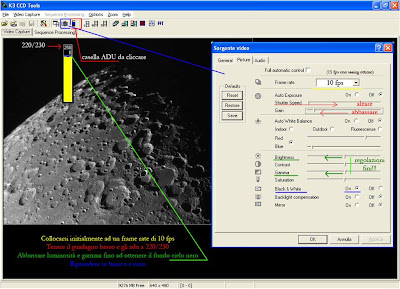
Quando abbiamo finito di setacciare la superficie del nostro satellite,
passiamo ad elaborare ogni singolo video allineandone
e sommandone i frame. A questo scopo useremo Registax4.
La schermata principale del programma si presenta così:
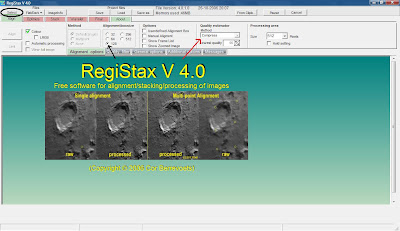
Selezioniamo le impostazioni come indicato dalle frecce rossa e nera e tramite il tasto “Select” (cerchiato in nero) scegliamo il primo video precedentemente acquisito.
Apparirà sullo schermo il primo frame del video selezionato:
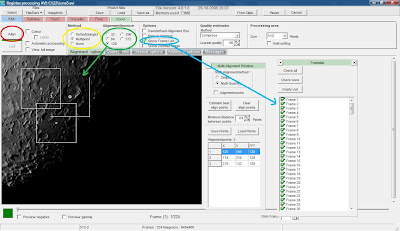
Cerchio celeste: “Show frame list”, mostra sulla sinistra (come indicato dalla freccia dello stesso colore) la lista di tutti i frame del video selezionato. Possiamo scorrere l’elenco per trovarne uno particolarmente buono da usare per scegliere i punti di allineamento. Cerchio verde: “Alignmentbox size”, possiamo scegliere la dimensione del box di allineamento quadrato. Il numero indica la dimensione in pixel del quadrato. Se il video è “ballerino” conviene selezionare 256 in modo che il punto d’allineamento cada sempre dentro il box da un frame all’altro. Cerchio giallo: “Method”, ci permette di selezionare il metodo di allineamento. Possiamo scegliere “Default (single)” che ci permette di selezionare un solo punto di allineamento. Per un processo migliore spuntiamo invece il metodo “multipoint” col quale possiamo prendere diversi punti di allineamento. Nella scelta dei punti conviene puntare sempre su zone contrastate (ad esempio l’interno in ombra di un piccolo cratere). Alla fine clicchiamo su “Aling” cerchiato in rosso per iniziare il processo di allineamento.
Questa è la schermata che apparirà alla fine del processo di allineamento, adesso possiamo cliccare su “Limit” e procedere all’ottimizzazione e somma dei frame:
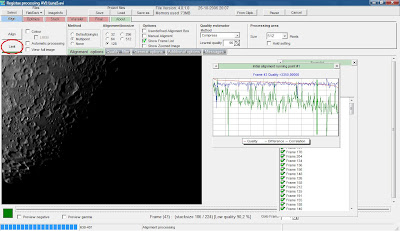
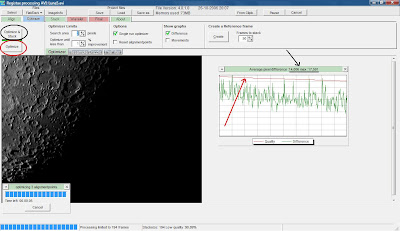
La freccia rossa indica la curva indice della caduta di qualità dei frame che Registax cataloga automaticamente. La freccia nera sta ad indicare la differenza in pixel del punto di allineamento da un frame all’altro. Abbiamo il valore medio di questa differenza (Average) e il valore massimo (max). È possibile ridurre questa differenza attraverso il successivo processo di ottimizzazione, “Optimize”, cerchiato in rosso. Dopo questo processo possiamo Ottimizzare ancora una volta e sommare “Optimize & stack”, cerchiato in nero.
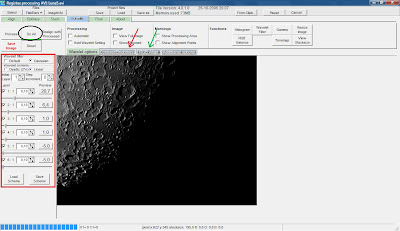
Evidenziato col rettangolo rosso, abbiamo il pannello di regolazione dei wavelets. Applicandoli miglioreremo il contrasto dell’immagine rendendola migliore in generale. L’intensità varia in funziona del seeing al momento della ripresa e del numero di frame sommati. Se questi sono pochi o il seeing era scadente allora aumentandone l’intensità introdurremo un fastidioso rumore che farà decadere la qualità dell’immagine. La freccia rossa indica il tasto per la regolazione di luminosità e contrasto. La freccia verde va utilizzata per controllare ed eventualmente sistemare l’allineamento dei canali RGB, problema che comunque non sussiste nel nostro caso in quanto abbiamo ripreso in bianco e nero. Dopo aver finito tutto, clicchiamo “Do all” cerchiato in nero
È interessante notare la differenza di qualità prima e dopo l’applicazione dei wavelets:
Dopo aver salvato tutte le immagini nella stessa cartella, abbiamo bisogno di un altro software tanto semplice quanto potente: Autostitch.
Ecco come si presenta nella sua semplicità:
(Giampaolo e Michele)
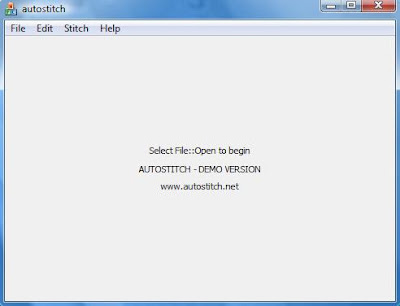
visualizzabili cliccando sul menù Edit e poi su “Options”:
in cui abbiamo salvato le immagini, selezioniamole tutte,
diamo OK, aspettiamo il rendering e il performing ransac,
attendiamo e …
ottenute da video da 15 secondi a 15 fps
rendiamo tangibile cosa significa fare un mosaico
Buone riprese!!!
DOWNLOAD SOFTWARE FREE:
mosaici realizzati da video da 10 secondi a 10 fps,
un mosaico ogni venti minuti. Pezzi variabili da 19 a 5
Buone riprese!!!
DOWNLOAD SOFTWARE FREE:
*** CIELI SERENI ***











Nessun commento:
Posta un commento